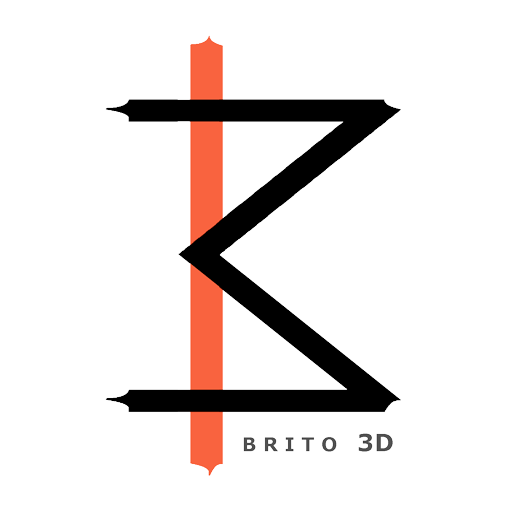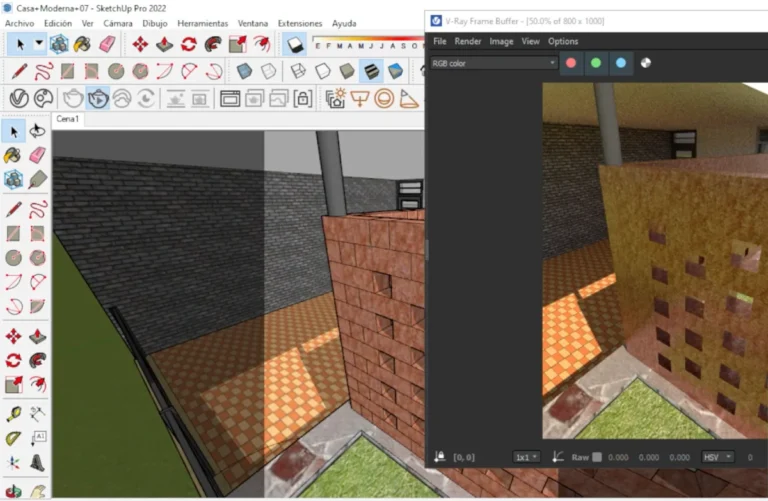Cuando quieres crear renders realistas en SketchUp, la iluminación es uno de los puntos más importantes que se pueden configurar, y más si nos queremos centrar en habitaciones sin ventanas.
Sin la entrada de luz natural, recrear una atmósfera iluminada y atractiva puede ser un reto, y para quienes trabajamos en espacios como baños, closets o almacenes, la iluminación es esencial.
A lo largo de los años, he probado diversos métodos para mejorar la iluminación en espacios cerrados y he logrado simplificar el proceso en tres elementos esenciales: rectángulos de luz, configuración de intensidad en V-Ray, y postproducción en el frame buffer.
Estos tres pasos son fundamentales para lograr una iluminación eficiente y atractiva en escenas sin luz natural.
Preparación de la escena: creando un ambiente realista
Antes de entrar en detalles sobre las fuentes de luz, es vital que la escena esté bien configurada en cuanto a los materiales, texturas y detalles decorativos.
En mi experiencia, comenzar con una buena base material hace la diferencia. Al definir los materiales en espacios sin ventanas, asegúrate de que los colores y texturas sean acordes con el nivel de luz artificial que planeas utilizar.
Por ejemplo, superficies claras ayudarán a reflejar más luz, aportando una mayor luminosidad al espacio sin depender de fuentes de luz intensas.
Bombillas en SketchUp
En espacios cerrados sin ventanas, los rectángulos de luz y los spots son dos herramientas poderosas que utilizo en V-Ray para lograr una iluminación completa. Los spots en particular ayudan a añadir puntos de luz focalizados que mejoran el realismo en los renders.
Normalmente, los spots en el techo no iluminan toda la escena, pero su efecto de luz puntual añade un toque de realismo que se complementa con otras fuentes.
Rectángulos de luz como fuente principal
Para la fuente de luz principal, uso rectángulos de luz que coloco en zonas estratégicas. Este método es ideal para generar una iluminación uniforme en lugares sin ventanas.
En el panel de configuración de V-Ray, selecciono el rectángulo de luz y le doy la forma de un disco. Esta opción es perfecta cuando el diseño incluye spots redondos en el techo, logrando una apariencia más natural y realista en el render.
Ajuste de intensidad y configuración de luz: simulando fuentes realistas
Una vez colocados los rectángulos y spots de luz, el siguiente paso es ajustar su intensidad.
La intensidad de cada luz dependerá de la escena, y aquí es donde la experiencia en pruebas y ajustes es clave.
La temperatura de la luz, medida en grados Kelvin, es otro aspecto importante. Para interiores sin ventanas, prefiero configurar una temperatura de alrededor de 5000K para obtener una luz neutra que no sea ni demasiado cálida ni demasiado fría.
En V-Ray, la intensidad de la luz la configuro usando «Ray Power», y suelo empezar con un valor de 50, que ajusto según lo requiera la escena. Para este tipo de proyectos, configuro también las luces como invisibles en el render para evitar que se vean reflejos innecesarios, permitiendo que solo se note el efecto luminoso.
Optimización de la iluminación en V-Ray
La optimización de la iluminación en espacios cerrados sin luz natural requiere pequeños ajustes en la cámara y el balance de exposición.
En V-Ray, el Exposure Value permite controlar cuánta luz entra a la escena simulando el comportamiento de una cámara real. Generalmente, suelo bajar este valor para dar mayor luminosidad sin necesidad de subir excesivamente la intensidad de cada fuente de luz.
Es importante no bajar demasiado el Exposure Value, ya que esto puede provocar un efecto de «granulado» o ruido en el render. Con el tiempo, he aprendido a jugar con estos valores hasta encontrar el punto adecuado para cada proyecto.
Postproducción en el Frame Buffer
El frame buffer en V-Ray es una herramienta muy útil para realizar ajustes rápidos directamente en el render, sin necesidad de recurrir a software externo.
Aquí es donde hago la postproducción básica, especialmente cuando el tiempo de entrega es corto. Algunos de los parámetros que suelo modificar incluyen el contraste, la exposición y la saturación, dando un acabado final al render.
El frame buffer ofrece opciones avanzadas como el highlight burn, que ayuda a corregir áreas sobreexpuestas, especialmente en zonas donde las luces son intensas.
Además, el denoiser es muy útil para suavizar el ruido en los renders y lograr una apariencia más limpia. En mi experiencia, configurar el denoiser en un valor moderado, como 0.6, ayuda a suavizar la imagen sin perder detalles importantes.
Errores comunes en la iluminación de SketchUp y Cómo Evitarlos
Un error frecuente al iluminar espacios cerrados es subir excesivamente la intensidad de las luces. Esto puede provocar efectos poco naturales, como sombras extremadamente duras o zonas sobreiluminadas que restan realismo al render.
Otro error es no ajustar el color de las luces según la escena; una luz demasiado fría puede hacer que el espacio se vea artificial.
Para evitar estos errores, recomiendo siempre realizar renders de prueba y ajustar los parámetros de luz y exposición según las características de cada espacio. La práctica es clave para lograr renders consistentes y con un nivel profesional.